2.1 使用向导创建
打开Qt Creator 界面选择 New Project或者选择菜单栏 【文件】-【新建文件或项目】菜单项

弹出New Project对话框,选择Qt Widgets Application,

选择【Choose】按钮,弹出如下对话框

设置项目名称和路径,按照向导进行下一步,
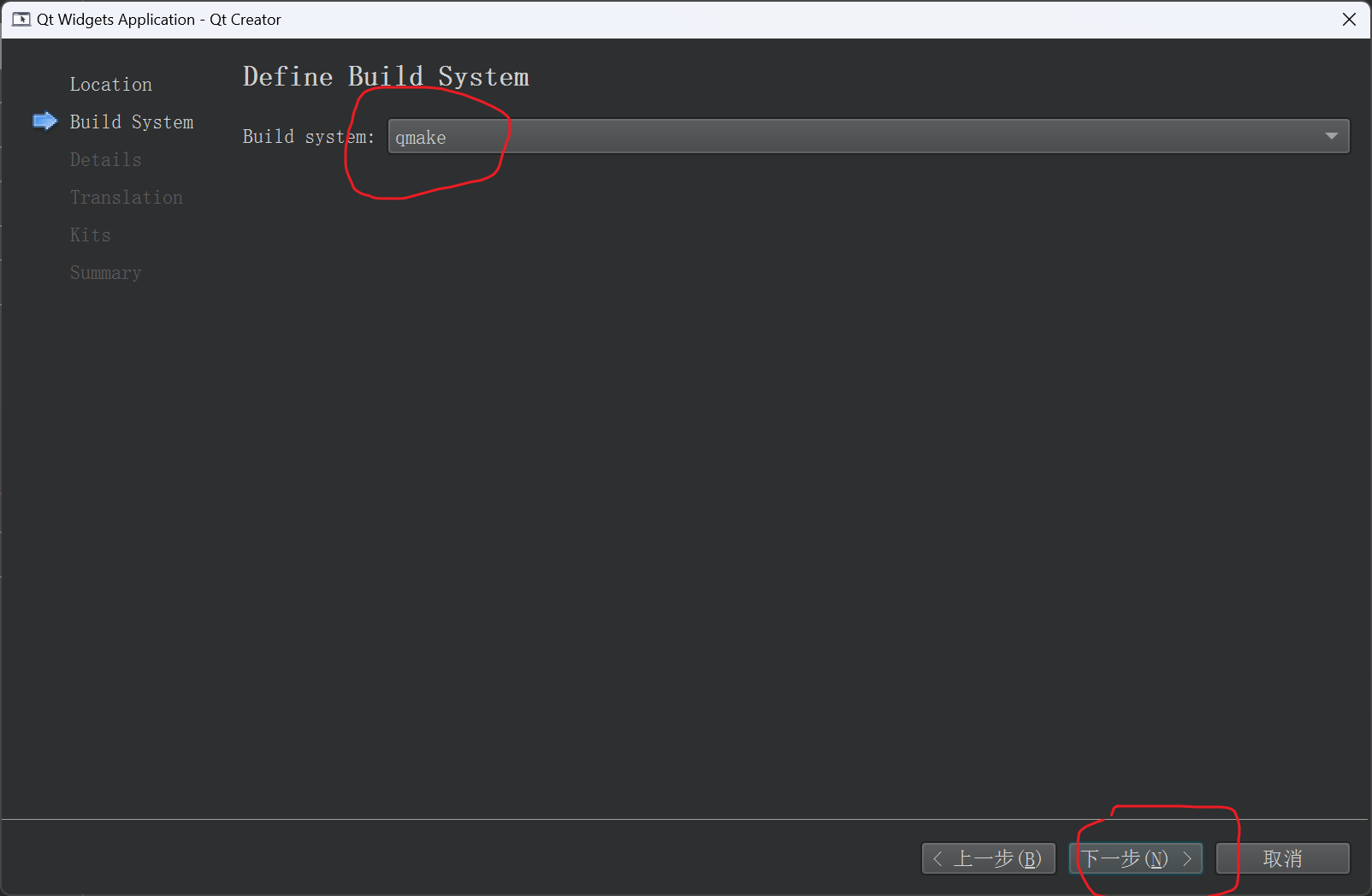
新手选择qmake即可,点击下一步

向导会默认添加一个继承自CMainWindow的类,可以在此修改类的名字和基类。默认的基类有QMainWindow、QWidget以及QDialog三个,我们可以选择QWidget(类似于空窗口),这里我们可以先创建一个不带UI的界面,继续下一步

语言选择Chinese,下一步

选择编译套件为Desktop Qt 5.14.2 MinGW 32-bit,下一步

系统会默认给我们添加main.cpp、mywidget.cpp、 mywidget.h和一个.pro项目文件,点击完成,即可创建出一个Qt桌面程序。
2.2 手动创建
添加一个空项目



选择【choose】进行下一步。设置项目名称和路径 —> 选择编译套件 --> 修改类信息 --> 完成(步骤同上),生成一个空项目。
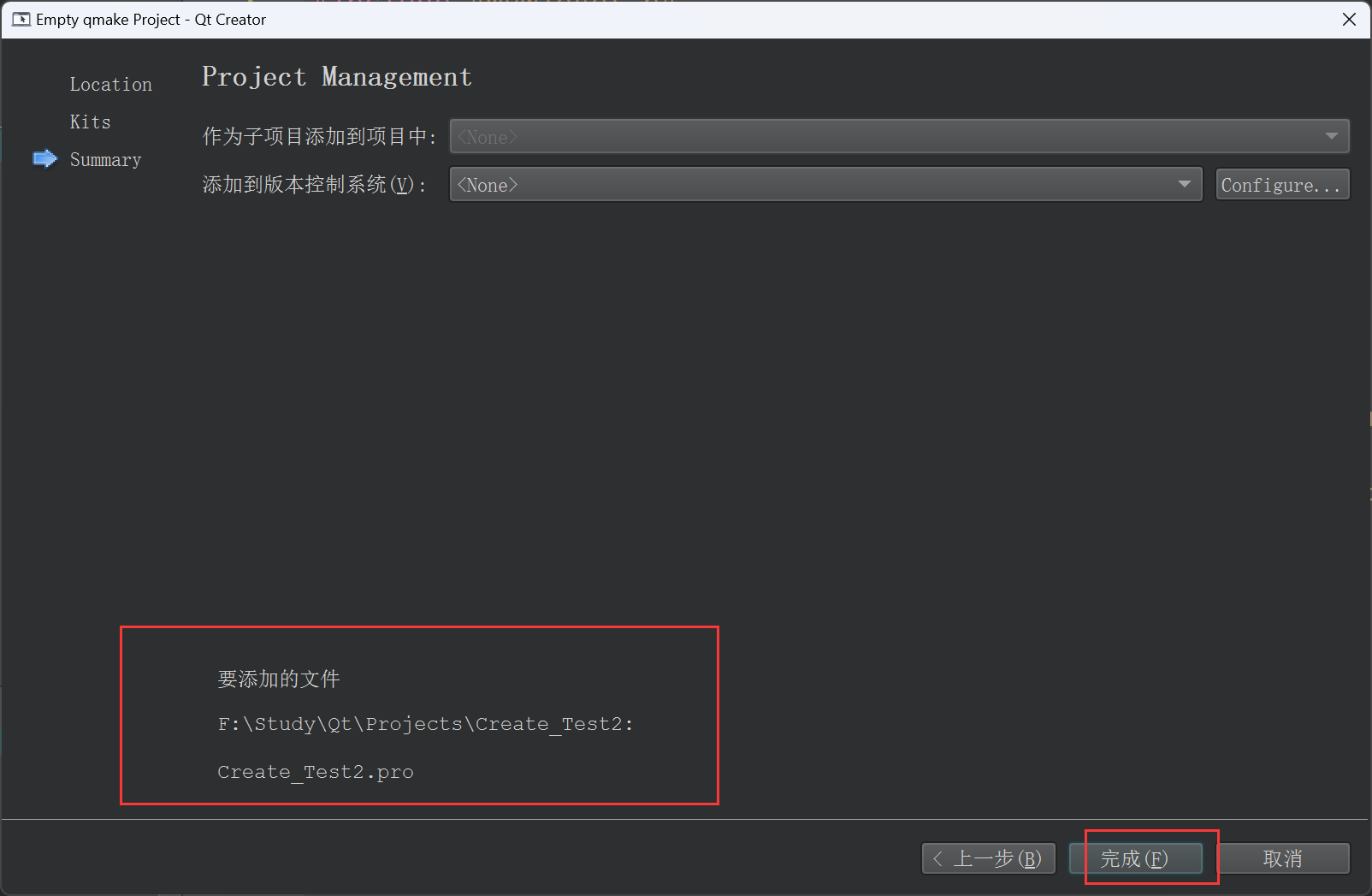
在空项目中添加文件:在项目名称上单击鼠标右键弹出右键菜单,选择【添加新文件】

弹出新建文件对话框

在此对话框中选择要添加的类或者文件,根据向导完成文件的添加。
2.3 .pro文件
在使用Qt向导生成的应用程序.pro文件格式如下:
QT += core gui//包含的模块
greaterThan(QT_MAJOR_VERSION, 4): QT += widgets //大于Qt4版本 才包含widget模块
CONFIG += c++11//C++语言标准
# You can make your code fail to compile if it uses deprecated APIs.
# In order to do so, uncomment the following line.
#DEFINES += QT_DISABLE_DEPRECATED_BEFORE=0x060000 # disables all the APIs deprecated before Qt 6.0.0
SOURCES += \//源文件
main.cpp \
mywidget.cpp
HEADERS += \ //头文件
mywidget.h.pro就是工程文件(project),它是qmake自动生成的用于生产makefile的配置文件。.pro文件的写法如下:
- 注释
从“#”开始,到这一行结束。
- 模板变量告诉qmake为这个应用程序生成哪种makefile。下面是可供使用的选择:TEMPLATE = app
-
- n app -建立一个应用程序的makefile。这是默认值,所以如果模板没有被指定,这个将被使用。
- n lib - 建立一个库的makefile。
- n vcapp - 建立一个应用程序的VisualStudio项目文件。
- n vclib - 建立一个库的VisualStudio项目文件。
- n subdirs -这是一个特殊的模板,它可以创建一个能够进入特定目录并且为一个项目文件生成makefile并且为它调用make的makefile。
- #指定生成的应用程序名:
TARGET = QtDemo
- #工程中包含的头文件
HEADERS += include/painter.h
- #工程中包含的.ui设计文件
FORMS += forms/painter.ui
- #工程中包含的源文件
SOURCES += sources/main.cpp sources
- #工程中包含的资源文件
RESOURCES += qrc/painter.qrc
- lgreaterThan(QT_MAJOR_VERSION, 4): QT += widgets
这条语句的含义是,如果QT_MAJOR_VERSION大于4(也就是当前使用的Qt5及更高版本)需要增加widgets模块。如果项目仅需支持Qt5,也可以直接添加“QT += widgets”一句。不过为了保持代码兼容,最好还是按照QtCreator生成的语句编写。
- #配置信息
CONFIG用来告诉qmake关于应用程序的配置信息。
CONFIG += c++11 //使用c++11的特性
在这里使用“+=”,是因为我们添加我们的配置选项到任何一个已经存在中。这样做比使用“=”那样替换已经指定的所有选项更安全。
2.4、一个最简单的的Qt应用程序
main入口函数中
#include "mywidget.h"
#include <QApplication>//包含一个应用程序类的头文件
#include <QLocale>
#include <QTranslator>
//main程序入口 argc命令行变量的数量 argv命令行变量的数组
int main(int argc, char *argv[])
{
//a应用程序对象,在Qt中,应用程序对象 有且仅有一个
QApplication a(argc, argv);
QTranslator translator;
const QStringList uiLanguages = QLocale::system().uiLanguages();
for (const QString &locale : uiLanguages) {
const QString baseName = "01Project_" + QLocale(locale).name();
if (translator.load(":/i18n/" + baseName)) {
a.installTranslator(&translator);
break;
}
}
//窗口对象 myWidget父类 -> QWidget
myWidget w;
//窗口对象 默认不会显示 =,必须调用show方法显示窗口
w.show();
//让应用程序对象进入消息循环(窗口不会一闪而过)
//当代码阻塞到这行
return a.exec();
}
- Qt系统提供的标准类名声明头文件没有.h后缀
- Qt一个类对应一个头文件,类名就是头文件名
- QApplication应用程序类
-
- 管理图形用户界面应用程序的控制流和主要设置。
- 是Qt的整个后台管理的命脉它包含主事件循环,在其中来自窗口系统和其它资源的所有事件处理和调度。它也处理应用程序的初始化和结束,并且提供对话管理。
- 对于任何一个使用Qt的图形用户界面应用程序,都正好存在一个QApplication 对象,而不论这个应用程序在同一时间内是不是有0、1、2或更多个窗口。
- a.exec()
程序进入消息循环,等待对用户输入进行响应。这里main()把控制权转交给Qt,Qt完成事件处理工作,当应用程序退出的时候exec()的值就会返回。在exec()中,Qt接受并处理用户和系统的事件并且把它们传递给适当的窗口部件。
总结:
- QApplication a 应用程序对象,有且仅有一个
- myWidget w;实例化窗口对象
- w.show()调用show函数 显示窗口
- return a.exec() 让应用程序对象进入消息循环机制中,代码阻塞到当前行
2.5、扩展:QT中常用快捷键
//命名规范
//类名 首字母大写,单词和单词之间首字母大写
//函数名 变量名称 首字母小写,单词和单词之间首字母大写
//快捷键
//注释 ctrl + /
//运行 ctrl + r
//编译 ctrl + b
//字体缩放 ctrl + 鼠标滚轮
//查找 ctrl + f
//整行移动 ctrl + shift + ↑ 或者 ↓
//帮助文档 F1
//自动对齐 ctrl + i
//同名之间的.h和.cpp切换 F4
//帮助文档 第一种方式F1
第二种方式 左侧按键
第三种方式F:\Program_files\Qt5.14.2\5.14.2\mingw73_32\bin